- Knowledge base
- Account & Configurazione
- Fatturazione
- Aggiungere e gestire i metodi di pagamento per gli abbonamenti a HubSpot
Aggiungere e gestire i metodi di pagamento per gli abbonamenti a HubSpot
Ultimo aggiornamento: 5 novembre 2025
Disponibile con uno qualsiasi dei seguenti abbonamenti, tranne dove indicato:
Aggiornate i dati di fatturazione nel vostro account HubSpot. I metodi di pagamento includono carte di credito, ACH e SEPA. Per aggiornare il metodo di pagamento utilizzato per l'abbonamento a HubSpot, è necessario essere amministratori della fatturazione.
Se è necessario modificare il nome sulla fattura o sulla ricevuta di HubSpot, scopri come aggiornare i dati dell'azienda.
Aggiungere un nuovo metodo di pagamento
Per aggiungere un nuovo metodo di pagamento al vostro account:
- Nel tuo account HubSpot, fai clic sul nome account nell'angolo in alto a destra, quindi fai clic su Account e fatturazione.
- In alto a destra, fare clic sulla scheda Metodi di pagamento.
-
- Per aggiungere una carta di credito o di debito, fare clic su Aggiungi metodo di pagamento.
- Nel pannello di destra, fare clic sulla scheda Carta e inserire i dati della carta di credito. Per consentire agli amministratori di utilizzare questo metodo di pagamento in futuro, attivare l'interruttore Consenti a tutti gli amministratori di utilizzare questo metodo di pagamento.
- Fare clic su Salva.
- Per aggiungere una carta di credito o di debito, fare clic su Aggiungi metodo di pagamento.

-
- Per collegare un conto bancario e pagare con metodi di addebito bancario (ad esempio, ACH o SEPA), fare clic su Aggiungi metodo di pagamento.
- Nel pannello di destra, fare clic sulla scheda Conto bancario .
- Inserire le informazioni bancarie per impostare i pagamenti ACH o SEPA. Quindi fare clic su Salva.
- Per collegare un conto bancario e pagare con metodi di addebito bancario (ad esempio, ACH o SEPA), fare clic su Aggiungi metodo di pagamento.
-
-
- Nella pagina Autorizza il pagamento , rivedere i propri dati. Quindi fare clic su Autorizza pagamento.
-
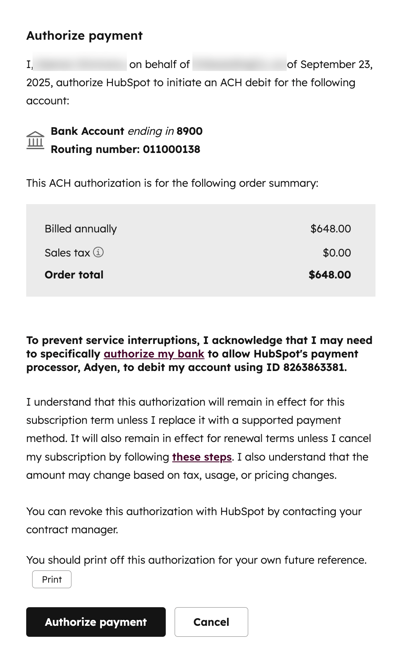
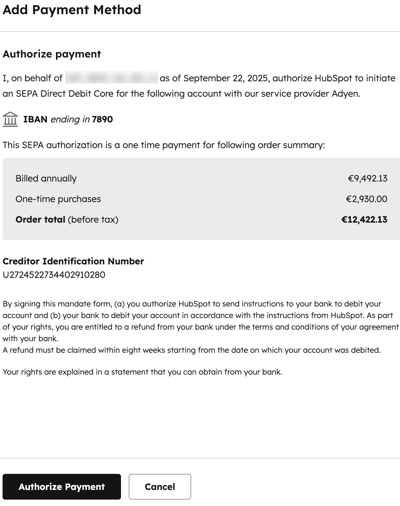
Aggiornare un metodo di pagamento
Se un metodo di pagamento è impostato come condiviso, qualsiasi utente con i permessi dimodifica della fatturazione può apportarvi modifiche. Se un utente aggiunge una carta di credito e sceglie di non condividerla, solo quell'utente può apportare modifiche alle informazioni della carta, ma gli altri amministratori possono comunque visualizzarle.
Per modificare un metodo di pagamento esistente:
- Nel tuo account HubSpot, fai clic sul nome account nell'angolo in alto a destra, quindi fai clic su Account e fatturazione.
- Passare alla scheda Metodi di pagamento .
- In questa scheda vengono visualizzati i metodi di pagamento per gli abbonamenti dell'account. Per ogni metodo di pagamento, è possibile controllare l'indirizzo di fatturazione, la data di scadenza e i prodotti dell'abbonamento.

- Per modificare l'indirizzo di fatturazione di un metodo di pagamento, fare clic su Azioni, quindi selezionare Modifica. Aggiornare l'indirizzo, quindi fare clic su Salva o Aggiorna per confermare.
- Per consentire ad altri amministratori di utilizzare il metodo di pagamento (solo carta di credito e conti bancari), fare clic su Azioni, quindi selezionare Modifica.
-
- Attivare l'interruttore Consenti a tutti gli amministratori di utilizzare questo metodo di pagamento.
- Se l'account include più di un prodotto, selezionare la casella di controllo accanto ai prodotti che devono essere pagati con questo metodo di pagamento.
- Fare clic su Salva per confermare.
- Per eliminare un metodo di pagamento, fare clic su Azioni, quindi selezionare Elimina. Fare clic su Sì, rimuovi metodo di pagamento per confermare.

Risoluzione dei problemi di rifiuto della carta di credito
Se la carta di credito viene rifiutata durante il tentativo di pagare una fattura HubSpot, è possibile provare a risolvere i seguenti problemi:
- Contattare la banca per autorizzare gli addebiti da parte di HubSpot.
- Cancellare e aggiungere nuovamente la carta all'account HubSpot.
- Cancellare la cache e i cookie del browser.
- Passare a una finestra privata/incognito del browser.
- Se il problema persiste, contattare l'assistenza HubSpot.
Domande frequenti
I dati della mia carta di credito sono sicuri?
Sì. HubSpot Sales utilizza una terza parte(Adyen) per elaborare tutti i pagamenti con carta di credito. HubSpot non ha accesso al numero della carta di credito in nessun momento. Per ulteriori informazioni sulle rigorose misure di sicurezza adottate da Adyen, consultare la pagina dedicata alla sicurezza di Adyen. HubSpot, Inc. è un'azienda certificata Trust-E e conforme al Privacy Shield UE-USA.
Come posso modificare la frequenza di fatturazione?
Per modificare la frequenza di fatturazione del vostro contratto da mensile ad annuale, o viceversa, contattate il vostro Contract Manager.
Come posso cambiare il mio metodo di pagamento a metà contratto (ad esempio, da carta di credito a fattura)?
Per modificare il metodo di pagamento a metà contratto, contattate il vostro Responsabile del contratto.